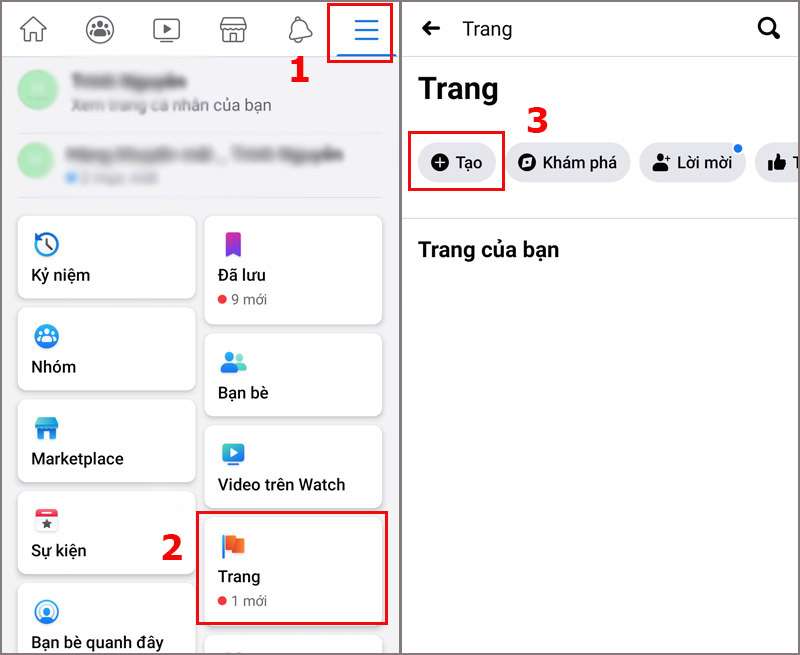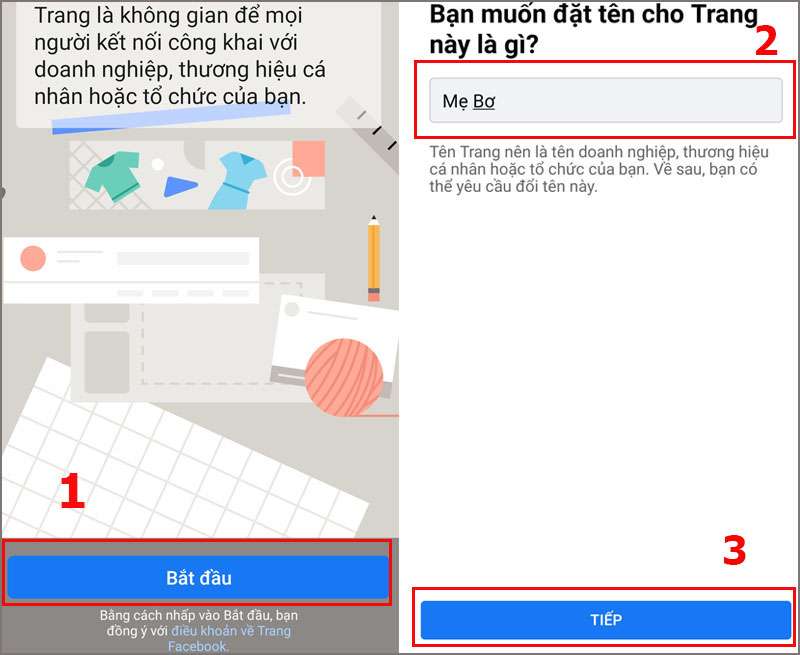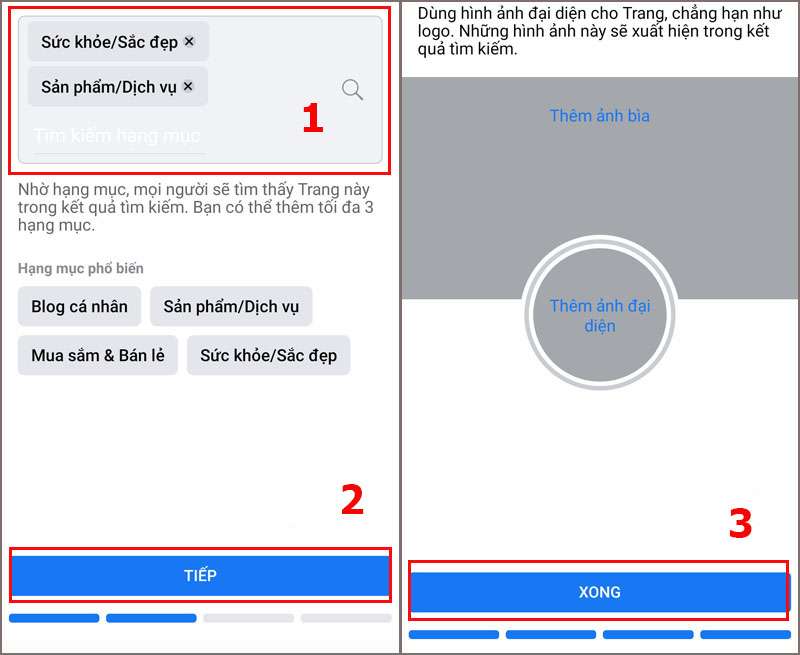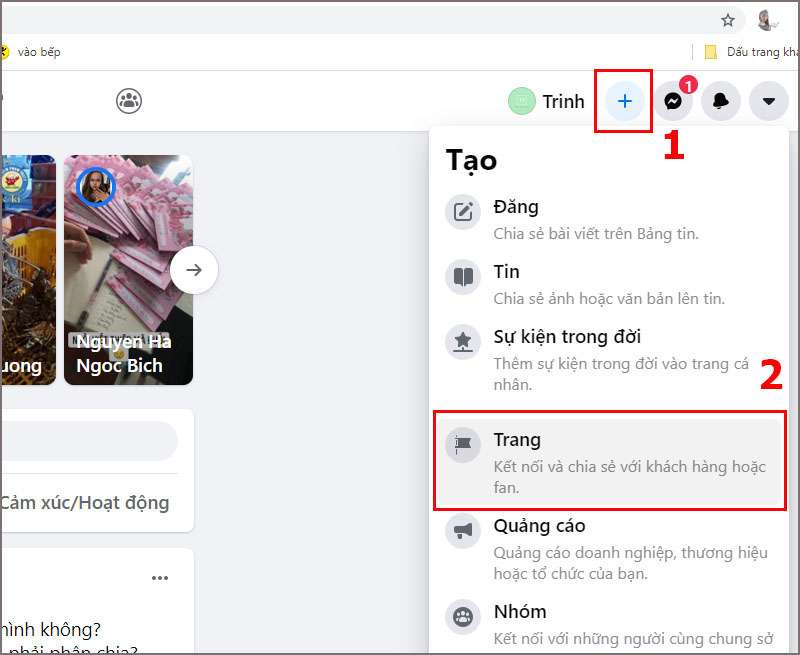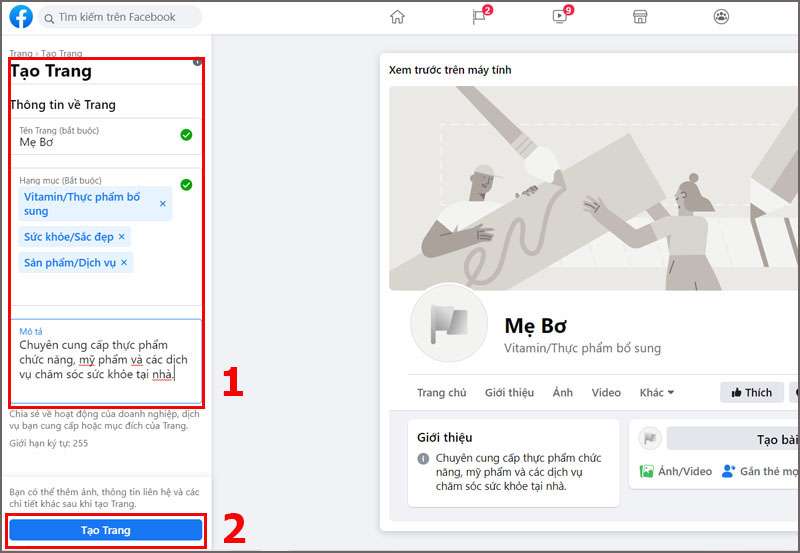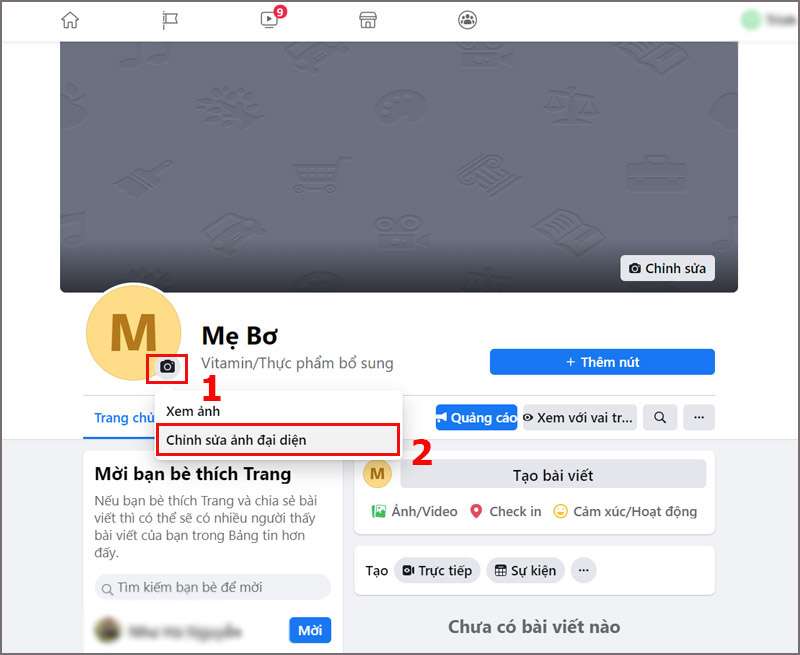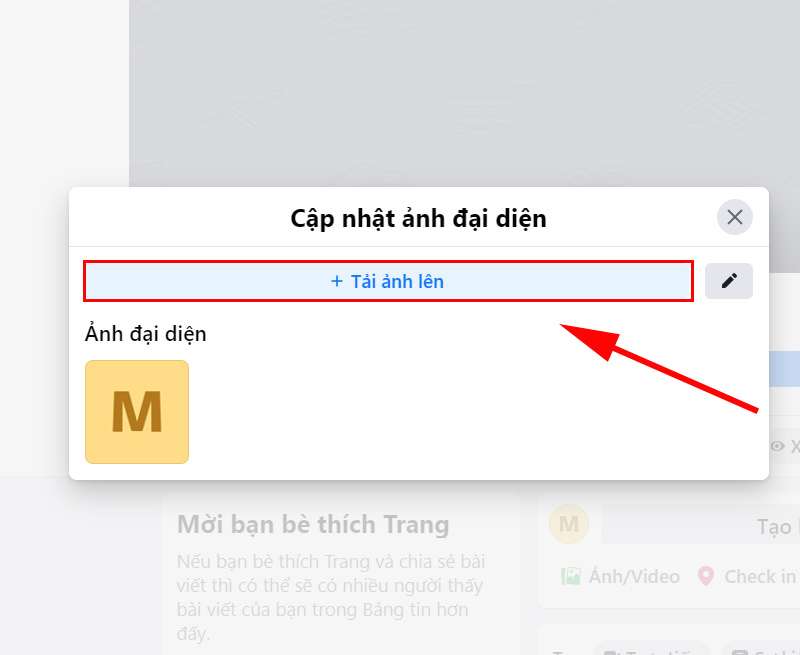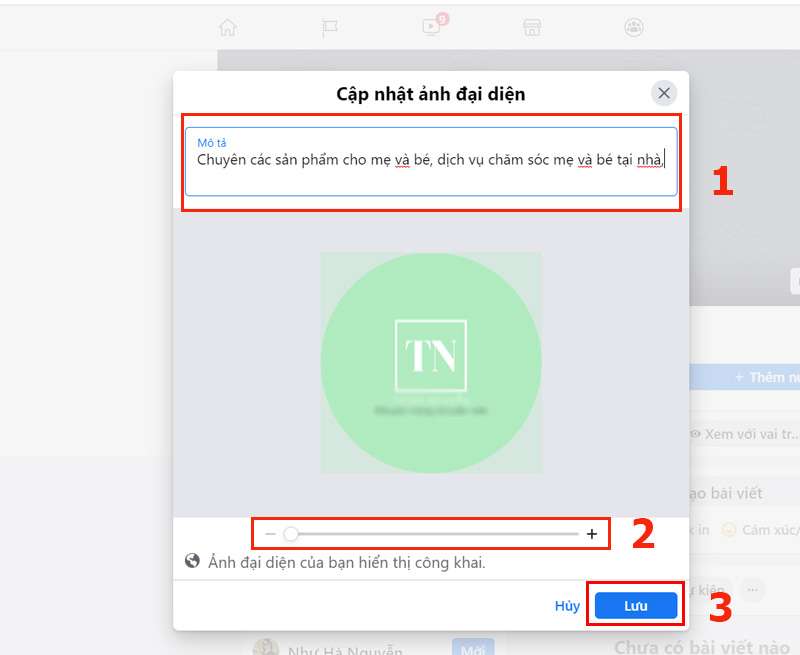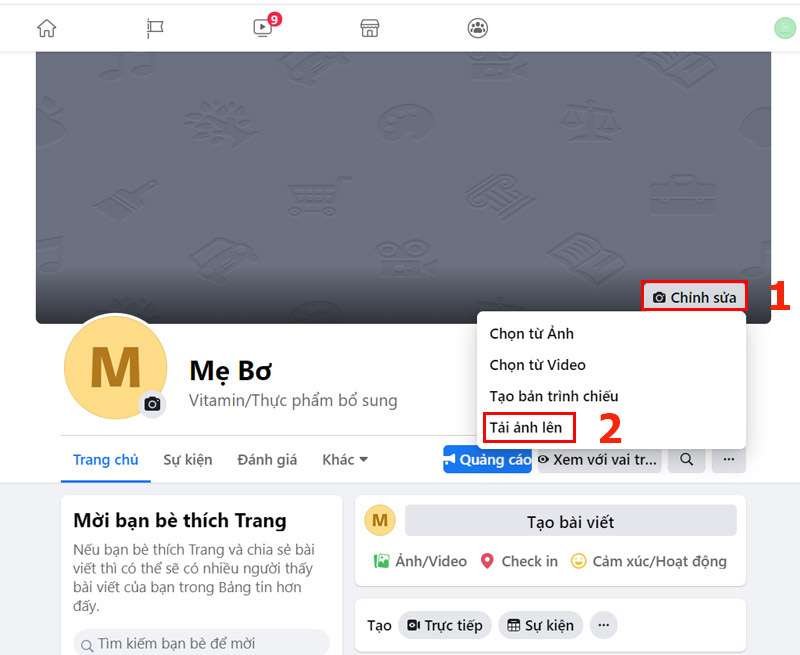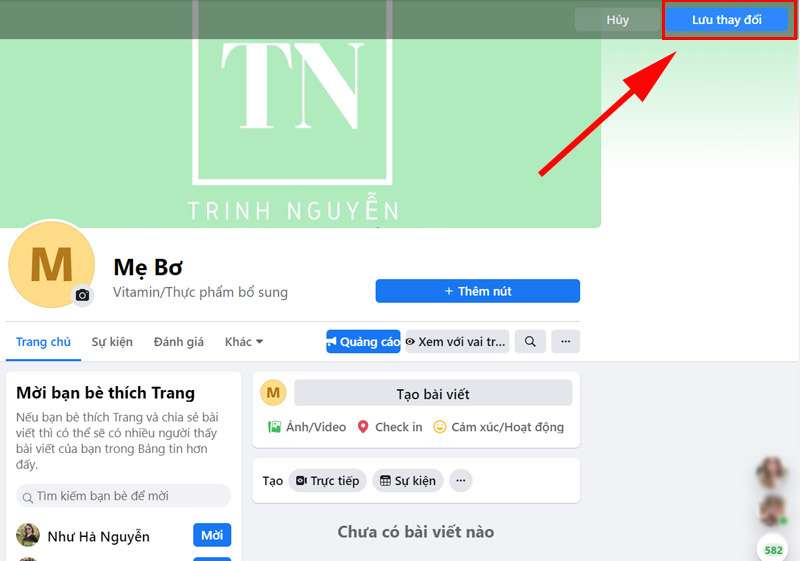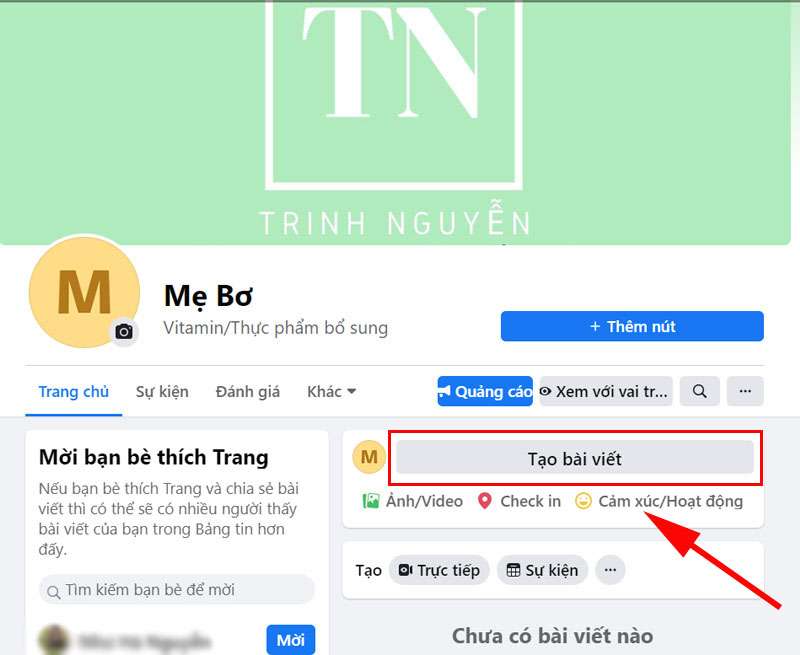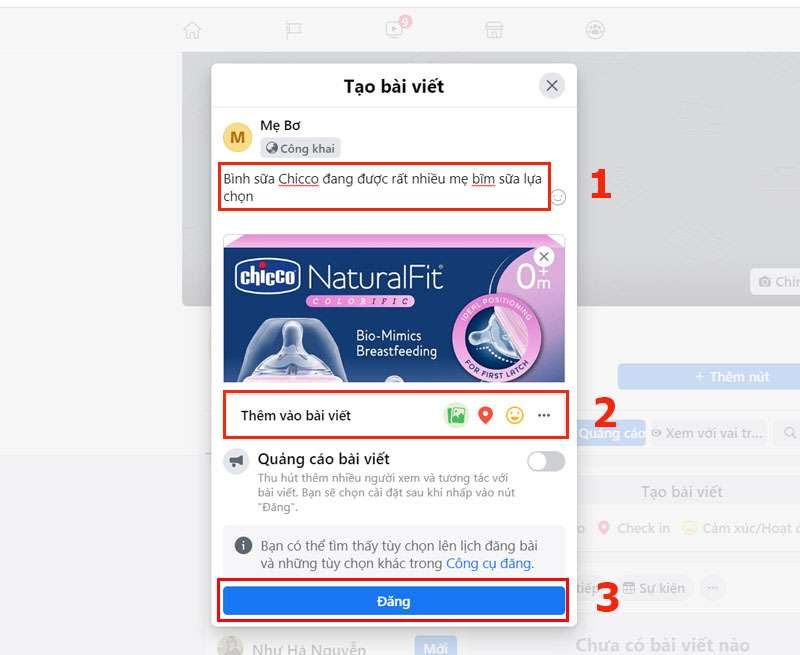Fanpage một công cụ tốt nhất giúp kết nối mọi người có cùng sở thích, mối quan tâm với nhau. Bên cạnh đó, nó là cô cụ hỗ trợ giúp cho nhưng kinh doanh trực tuyến dễ dàng và ít tốn kém chi phí hơn. Tuy nhiên, không phải ai cũng biết cách tạo Fanpage. Bài viết này có hướng dẫn cách tạo fanpage trên điện thoại và máy tính chi tiết nhất, ai cũng có thể làm được. Hãy cùng mình theo dõi bài viết dưới đây nhé!
Lợi ích khi tạo fanpage Facebook
- Tạo Fanpage giúp kết nối mọi người cùng chủ đề. Ví dụ: Mẹo nấu ăn, Kinh nghiệm tuổi thơ, …
- Tạo Fanpage kênh bán hàng, hỗ trợ thương mại điện tử hay live stream Facebook.
- Giúp quảng cáo một sản phẩm hoặc dịch vụ cụ thể.
- Nổi bật với fanpage của bạn.
Cách tạo fanpage Facebook trên điện thoại
Hướng dẫn được thực hiện trên điện thoại Huawei P30 lite chạy Android 10 với phiên bản Facebook 279.0.0.43.120. Các dòng sản phẩm điện thoại khác (iPhone, oppo, samsung…) của khách hàng cũng sẽ thực hiện tương tự.
Bước 1. Vào ứng dụng Facebook trên điện thoại => chọn biểu tượng 3 gạch (góc trên bên phải ứng dụng) => Nhấn mục Trang => Bấm Tạo
Bước 2. Trên trang Facebook xuất hiện giao diện giới thiệu, bấm vào Bắt đầu => Đặt tên trang theo mục đích của bạn => Nhấp vào Tiếp theo.
Bước 3. Sau khi đăng ký tên cho Trang, bạn chọn hạng mục mô tả cho Trang (Sản phẩm / dịch vụ / sức khỏe /…) => Nhấp Tiếp => Cập nhật ảnh bìa, ảnh đại diện => Nhấp vào Xong.
Nếu bạn không tìm được ảnh phù hợp, Facebook sẽ tự động tạo trước một ảnh đại diện cho bạn => nhấn vào Xong và cập nhật ảnh sau.
Cách tạo fanpage Facebook trên máy tính
Hướng dẫn sau được thực hiện trên máy tính MSI GL63 8RC cài Windows 10. Các máy tính khác (Macbook, HP, Dell, ASus…) đều thực hiện các bước tương tự
Bước 1.Truy cập ứng dụng Facebook trên trình duyệt (Chrome, Coccoc, …), trong giao diện Facebook => Chọn nút Tạo/Create (biểu tượng + (dấu cộng ) như hình) => Nhấn mục Trang.
Bước 2. Nhập các thông tin cơ bản cho trang, bao gồm: Tên trang, hạng mục, Hình ảnh (ảnh đại diện, ảnh bìa), … => Bấm Tạo trang.
Thiết lập cơ bản khi tạo trang Facebook
Lưu ý:
Hướng dẫn sau được thực hiện bằng hình ảnh trên giao diện máy tính xách tay, đối với giao diện điện thoại, vui lòng thực hiện tương tự.
Để ảnh đại diện được hiển thị tốt nhất, bạn nên chọn ảnh có kích thước chính xác để đăng lên Facebook để đảm bảo ảnh đăng lên không bị cắt xén.
Chọn ảnh có liên quan đến Fanpage
Cập nhật Avatar/ Ảnh đại diện
Bước 1. Trong fanpage Facebook mới tạo => Chọn biểu tượng camera trên ảnh đại diện => Nhấn Chỉnh sửa ảnh đại diện.
Bước 2. Chọn Tải ảnh lên từ hộp thông báo
Bước 3. Tải ảnh đại diện bạn muốn lên => Nhập mô tả thích hợp cho ảnh vào ô Mô tả => Sau đó, kéo chỉnh kích thước phù hợp => bấm Lưu.
Cập nhật ảnh bìa
Bước 1. Trong phần Ảnh bìa, bấm Chỉnh sửa => Nhấn Tải ảnh lên.
Bước 2. Tải ảnh bìa mong muốn về => Căn chỉnh cho đúng vị trí => Chọn Lưu thay đổi.
Tạo ấn phẩm mới/ Bài viết mới
Bước 1. Trên trang bạn vừa tạo, nhấp vào Tạo ấn phẩm mới.
Bước 2. Nhập nội dung, hình ảnh, video, … mà bạn muốn xuất bản vào ô Tạo bài viết => Chọn xuất bản.
Trên đây là bài viết hướng dẫn các bạn cách tạo fanpage Facebook trên điện thoại, máy tính một cách nhanh chóng và dễ dàng. Hy vọng, với những thông tin chia sẻ trên bạn đã biết cách tạo một trang cho riêng mình. Chúc bạn thực hiện thành công.
Bạn muốn mua iPhone giá rẻ – Chính hãng – Uy tín. Phát Thành Store là một gợi ý dành cho bạn. Là địa chỉ tin cậy được nhiều khách hàng đánh giá cao về độ tin cậy và chất lượng chuyên cung cấp phân phối những sản phẩm iPhone, iPad, Apple Watch chính hãng với giá cực tốt, chắc chắn sẽ luôn làm hài lòng quý khách. Để biết thêm về sản phẩm dịch vụ chúng tôi. Hãy liên hệ:
Cửa hàng Phát Thành Store
Địa chỉ: 167 Nguyễn Thiện Thuật, Phường 1, Quận 3, Hồ Chí Minh
Điện thoại: 0797 097 097
Website: www.iphonecugiare.com